Stripeで新規顧客が作成されたら、Klaviyoにプロフィールを作成する
試してみる
■概要
Stripeで新規顧客が作成されるたびに、その情報を手作業でKlaviyoに登録していませんか?この作業は時間がかかるだけでなく、入力ミスや登録漏れといったヒューマンエラーの原因にもなり得ます。このワークフローを活用すれば、StripeとKlaviyoをスムーズに連携し、顧客情報の登録を自動化できます。手作業による手間をなくし、正確な顧客データ管理を実現することが可能です。
■このテンプレートをおすすめする方
・StripeとKlaviyo間の顧客データ連携を手作業で行い、手間を感じている方
・Stripeでの顧客情報をKlaviyoへ自動で反映させ、入力ミスを防ぎたい方
・顧客管理の定型業務を自動化し、マーケティング活動に注力したい方
■注意事項
・Stripe、KlaviyoのそれぞれとYoomを連携してください。
・トリガーは5分、10分、15分、30分、60分の間隔で起動間隔を選択できます。
・プランによって最短の起動間隔が異なりますので、ご注意ください。
・【Stripe】はチームプラン・サクセスプランでのみご利用いただけるアプリとなっております。フリープラン・ミニプランの場合は設定しているフローボットのオペレーションやデータコネクトはエラーとなりますので、ご注意ください。
・チームプランやサクセスプランなどの有料プランは、2週間の無料トライアルを行うことが可能です。無料トライアル中には制限対象のアプリを使用することができます。
「Stripeで新しい顧客が登録されるたびに、Klaviyoのプロフィールリストに手入力で追加している…」
「顧客情報の転記作業に時間がかかるだけでなく、コピー&ペーストのミスや入力漏れが心配…」
決済プラットフォームのStripeと、マーケティングオートメーションツールのKlaviyoを併用している方の中には、このような手作業でのデータ連携に課題を感じている方も多いのではないでしょうか。
もしStripeの顧客情報が作成された際、自動でKlaviyoのプロフィールとして登録される仕組みがあれば、こうした日々の定型業務から解放されマーケティング施策の立案や実行といったコア業務に集中できるでしょう。
今回ご紹介する自動化の設定は、プログラミングの知識がなくてもノーコードで簡単に設定できるため、これまで自動化を試したことがない方でもすぐに業務を効率化できます。
ぜひこの機会に導入して作業をもっと楽にしましょう!
とにかく早く試したい方へ
YoomにはStripeとKlaviyoを連携するためのテンプレートが用意されているので、今すぐ試したい方は以下よりバナーをクリックしてスタートしましょう!
Stripeで新規顧客が作成されたら、Klaviyoにプロフィールを作成する
試してみる
■概要
Stripeで新規顧客が作成されるたびに、その情報を手作業でKlaviyoに登録していませんか?この作業は時間がかかるだけでなく、入力ミスや登録漏れといったヒューマンエラーの原因にもなり得ます。このワークフローを活用すれば、StripeとKlaviyoをスムーズに連携し、顧客情報の登録を自動化できます。手作業による手間をなくし、正確な顧客データ管理を実現することが可能です。
■このテンプレートをおすすめする方
・StripeとKlaviyo間の顧客データ連携を手作業で行い、手間を感じている方
・Stripeでの顧客情報をKlaviyoへ自動で反映させ、入力ミスを防ぎたい方
・顧客管理の定型業務を自動化し、マーケティング活動に注力したい方
■注意事項
・Stripe、KlaviyoのそれぞれとYoomを連携してください。
・トリガーは5分、10分、15分、30分、60分の間隔で起動間隔を選択できます。
・プランによって最短の起動間隔が異なりますので、ご注意ください。
・【Stripe】はチームプラン・サクセスプランでのみご利用いただけるアプリとなっております。フリープラン・ミニプランの場合は設定しているフローボットのオペレーションやデータコネクトはエラーとなりますので、ご注意ください。
・チームプランやサクセスプランなどの有料プランは、2週間の無料トライアルを行うことが可能です。無料トライアル中には制限対象のアプリを使用することができます。
StripeとKlaviyoを連携してできること
StripeとKlaviyoのAPIを連携すれば、これまで手作業で行っていた顧客情報の転記作業を自動化し、業務効率の向上が可能です。
ここではYoomを使って実現できる具体的な自動化の例をいくつかご紹介しますので、抱えている課題に近いものや気になる内容があればぜひクリックしてみてください!
Stripeで新規顧客が作成されたら、Klaviyoにプロフィールを作成する
Stripeで新規顧客が作成された際にその顧客情報を自動で抽出し、Klaviyoに新しいプロフィールとして作成します。
この連携により、手動でのデータ入力をすることなくKlaviyoに同期されるため、迅速なマーケティングアプローチが可能になります。
Stripeで新規顧客が作成されたら、Klaviyoにプロフィールを作成する
試してみる
■概要
Stripeで新規顧客が作成されるたびに、その情報を手作業でKlaviyoに登録していませんか?この作業は時間がかかるだけでなく、入力ミスや登録漏れといったヒューマンエラーの原因にもなり得ます。このワークフローを活用すれば、StripeとKlaviyoをスムーズに連携し、顧客情報の登録を自動化できます。手作業による手間をなくし、正確な顧客データ管理を実現することが可能です。
■このテンプレートをおすすめする方
・StripeとKlaviyo間の顧客データ連携を手作業で行い、手間を感じている方
・Stripeでの顧客情報をKlaviyoへ自動で反映させ、入力ミスを防ぎたい方
・顧客管理の定型業務を自動化し、マーケティング活動に注力したい方
■注意事項
・Stripe、KlaviyoのそれぞれとYoomを連携してください。
・トリガーは5分、10分、15分、30分、60分の間隔で起動間隔を選択できます。
・プランによって最短の起動間隔が異なりますので、ご注意ください。
・【Stripe】はチームプラン・サクセスプランでのみご利用いただけるアプリとなっております。フリープラン・ミニプランの場合は設定しているフローボットのオペレーションやデータコネクトはエラーとなりますので、ご注意ください。
・チームプランやサクセスプランなどの有料プランは、2週間の無料トライアルを行うことが可能です。無料トライアル中には制限対象のアプリを使用することができます。
Stripeで特定条件の新規顧客が作成されたら、Klaviyoにプロフィールを作成する
Stripeで作成された新規顧客の中から、特定のプランに加入している、あるいは特定のタグが付与されているといった条件に合致する顧客情報のみを抽出し、Klaviyoにプロフィールとして作成します。
この連携は、条件に応じて処理を分岐させる設定を含んでおり、特定のセグメントに属する顧客だけを自動でリストアップできるため、ターゲットを絞った効果的なマーケティング施策の実行をサポートします。
Stripeで特定条件の新規顧客が作成されたら、Klaviyoにプロフィールを作成する
試してみる
■概要
Stripeで新規顧客が増えるたびに、その情報を手作業でKlaviyoに登録していませんか?この作業は時間がかかるだけでなく、入力ミスなどのヒューマンエラーも起こりがちです。このワークフローを活用すれば、StripeとKlaviyoを連携させ、特定条件の新規顧客が作成された際に自動でKlaviyoにプロフィールを作成できるため、手作業による顧客管理の手間を減らし、スムーズな連携を実現します。
■このテンプレートをおすすめする方
・StripeとKlaviyoを利用し、顧客情報の連携に手間を感じているマーケティング担当者の方
・Stripeで管理する顧客情報を基に、Klaviyoでの顧客セグメント作成を自動化したい方
・SaaS間のデータ連携を手作業で行っており、業務の自動化や効率化を目指している方
■注意事項
・Stripe、KlaviyoのそれぞれとYoomを連携してください。
・トリガーは5分、10分、15分、30分、60分の間隔で起動間隔を選択できます。
・プランによって最短の起動間隔が異なりますので、ご注意ください。
・【Stripe】はチームプラン・サクセスプランでのみご利用いただけるアプリとなっております。フリープラン・ミニプランの場合は設定しているフローボットのオペレーションやデータコネクトはエラーとなりますので、ご注意ください。
・チームプランやサクセスプランなどの有料プランは、2週間の無料トライアルを行うことが可能です。無料トライアル中には制限対象のアプリを使用することができます。
・分岐はミニプラン以上のプランでご利用いただける機能(オペレーション)となっております。フリープランの場合は設定しているフローボットのオペレーションはエラーとなりますので、ご注意ください。
・ミニプランなどの有料プランは、2週間の無料トライアルを行うことが可能です。無料トライアル中には制限対象のアプリや機能(オペレーション)を使用することができます。
StripeとKlaviyoの連携フローを作ってみよう
それでは、さっそく実際にStripeとKlaviyoを連携したフローを作成してみましょう!
今回はYoomを使用して、ノーコードでStripeとKlaviyoの連携を進めていきますので、もしまだYoomのアカウントをお持ちでない場合は、こちらの登録フォームからアカウントを発行しておきましょう。
※今回連携するアプリの公式サイト:Klaviyo/Stripe
[Yoomとは]
フローの作成方法
今回はStripeで新規顧客が作成されたら、Klaviyoにプロフィールを作成するフローを作成していきます!
作成の流れは大きく分けて以下です。
- StripeとKlaviyoをマイアプリ連携
- 該当のテンプレートをコピー
- Stripeのトリガー設定およびKlaviyoのアクション設定
- トリガーをONにし、フローが起動するかを確認
Stripeで新規顧客が作成されたら、Klaviyoにプロフィールを作成する
試してみる
■概要
Stripeで新規顧客が作成されるたびに、その情報を手作業でKlaviyoに登録していませんか?この作業は時間がかかるだけでなく、入力ミスや登録漏れといったヒューマンエラーの原因にもなり得ます。このワークフローを活用すれば、StripeとKlaviyoをスムーズに連携し、顧客情報の登録を自動化できます。手作業による手間をなくし、正確な顧客データ管理を実現することが可能です。
■このテンプレートをおすすめする方
・StripeとKlaviyo間の顧客データ連携を手作業で行い、手間を感じている方
・Stripeでの顧客情報をKlaviyoへ自動で反映させ、入力ミスを防ぎたい方
・顧客管理の定型業務を自動化し、マーケティング活動に注力したい方
■注意事項
・Stripe、KlaviyoのそれぞれとYoomを連携してください。
・トリガーは5分、10分、15分、30分、60分の間隔で起動間隔を選択できます。
・プランによって最短の起動間隔が異なりますので、ご注意ください。
・【Stripe】はチームプラン・サクセスプランでのみご利用いただけるアプリとなっております。フリープラン・ミニプランの場合は設定しているフローボットのオペレーションやデータコネクトはエラーとなりますので、ご注意ください。
・チームプランやサクセスプランなどの有料プランは、2週間の無料トライアルを行うことが可能です。無料トライアル中には制限対象のアプリを使用することができます。
ステップ1:StripeとKlaviyoのマイアプリ連携
ここでは、Yoomとそれぞれのアプリを連携して、操作が行えるようにしていきます。
まずは基本的な設定方法を解説しているナビをご覧ください!
それではここから今回のフローで使用するアプリのマイアプリ登録方法を解説します。
【Stripeのマイアプリ登録】
以下の手順をご参照ください。
- Stripeは、チームプラン・サクセスプランをご利用の方向けのアプリです。フリープランやミニプランで使うと、フローボットのオペレーションやデータコネクトがエラーになってしまうのでご注意ください。
- 有料プラン(チームプラン・サクセスプラン)には2週間の無料トライアルがあり、トライアル期間中なら普段は制限されている機能も問題なくお試しいただけます。ぜひこの機会にいろいろと体験してみてくださいね。
【Klaviyoのマイアプリ登録】
【+新規接続】からKlaviyoを選択すると以下の画面が表示されるので、「Continue」をクリックしましょう。
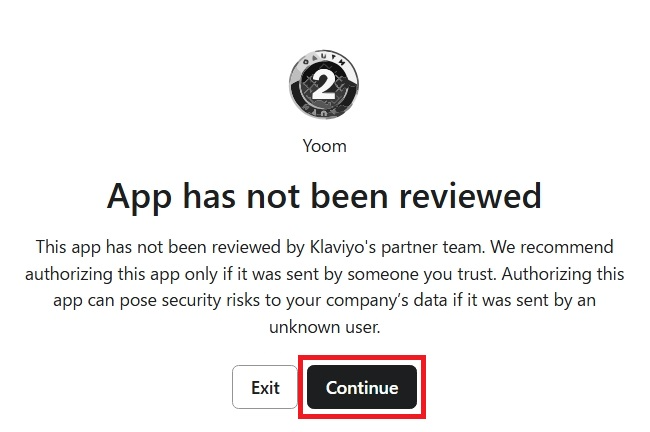
次の画面で「Allow」をクリックすると、マイアプリ連携は完了です。
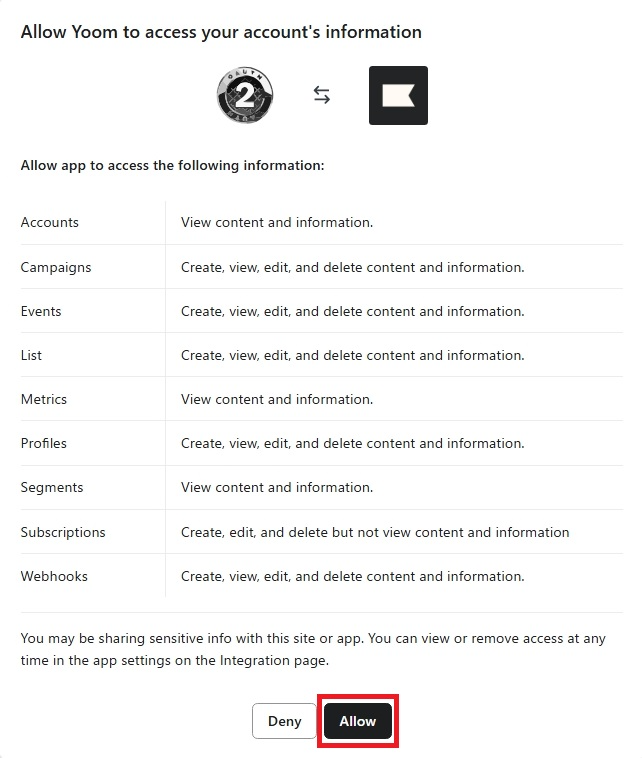
ステップ2:テンプレートをコピー
続いてテンプレートをコピーし、フローの作成に入ります。
以下のバナーからテンプレートページを開き、「このテンプレートを試す」をクリックしましょう。
Stripeで新規顧客が作成されたら、Klaviyoにプロフィールを作成する
試してみる
■概要
Stripeで新規顧客が作成されるたびに、その情報を手作業でKlaviyoに登録していませんか?この作業は時間がかかるだけでなく、入力ミスや登録漏れといったヒューマンエラーの原因にもなり得ます。このワークフローを活用すれば、StripeとKlaviyoをスムーズに連携し、顧客情報の登録を自動化できます。手作業による手間をなくし、正確な顧客データ管理を実現することが可能です。
■このテンプレートをおすすめする方
・StripeとKlaviyo間の顧客データ連携を手作業で行い、手間を感じている方
・Stripeでの顧客情報をKlaviyoへ自動で反映させ、入力ミスを防ぎたい方
・顧客管理の定型業務を自動化し、マーケティング活動に注力したい方
■注意事項
・Stripe、KlaviyoのそれぞれとYoomを連携してください。
・トリガーは5分、10分、15分、30分、60分の間隔で起動間隔を選択できます。
・プランによって最短の起動間隔が異なりますので、ご注意ください。
・【Stripe】はチームプラン・サクセスプランでのみご利用いただけるアプリとなっております。フリープラン・ミニプランの場合は設定しているフローボットのオペレーションやデータコネクトはエラーとなりますので、ご注意ください。
・チームプランやサクセスプランなどの有料プランは、2週間の無料トライアルを行うことが可能です。無料トライアル中には制限対象のアプリを使用することができます。
自動的にテンプレートがコピーされ、次のような画面が表示されました。
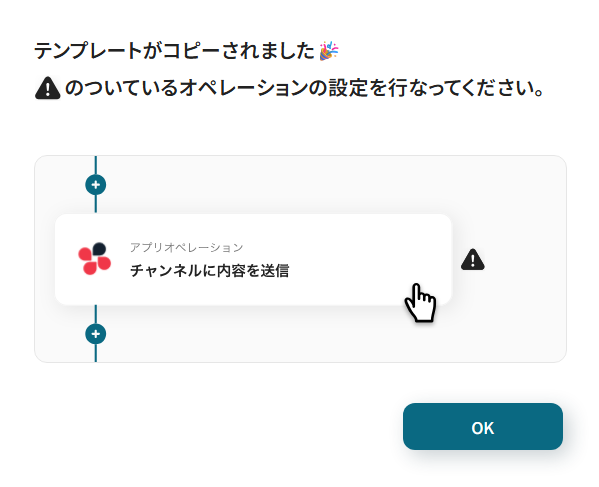
OKをクリックすると、マイプロジェクトの欄にテンプレートが追加されます。
ステップ3:Stripeのトリガー設定
次の工程へ進む前に、テスト用にStripeで新規顧客を作成しておきましょう。
今回はこのように作成しました。

準備できたらYoomの画面に戻り、テンプレートの1番上「新規顧客が作成されたら」を開きます。
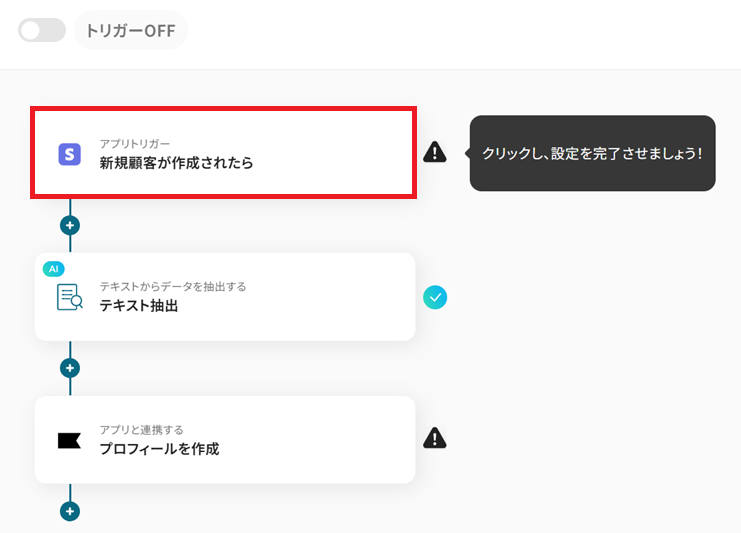
- タイトル:任意の文言へ変更可能です。
- アプリ:Stripeを選択しましょう。
- Stripeと連携するアカウント情報:マイアプリ登録したアカウントになっているかご確認ください。
- トリガーアクション:デフォルトのまま変更不要です。
※テンプレートを使用する際、デフォルトで設定されている部分は変更するとエラーになる可能性があるのでご注意ください。
入力したら「次へ」をクリックして進みましょう。
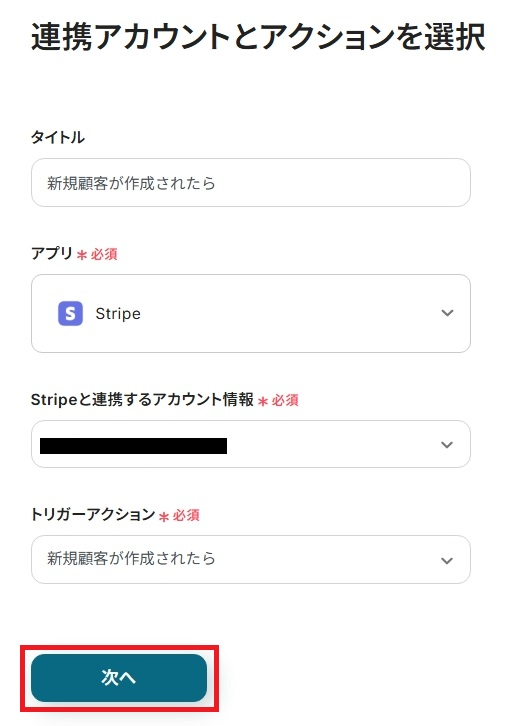
- トリガーの起動間隔:ご契約の料金プランによって選択できる間隔が異なります。基本的には一番短い間隔を設定することをおすすめします。
入力したら「テスト」をクリックしましょう。
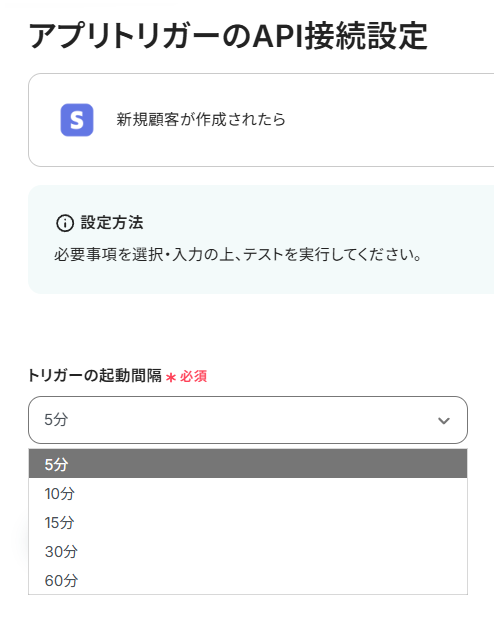
テストに成功すると、次のような画面が表示されます。
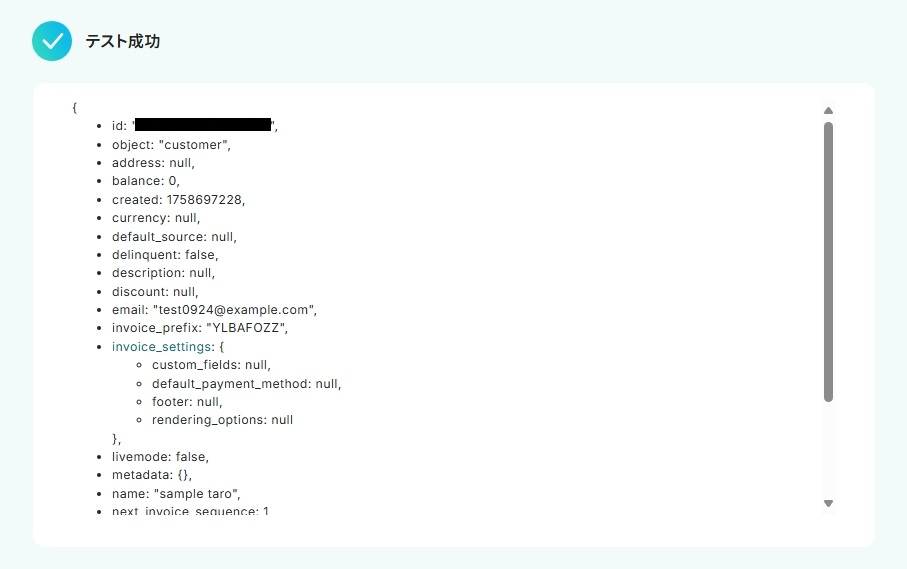
画面下へスクロールすると、以下のように値が取得されていることが分かります。この値は次の工程で使用可能です。
※「取得した値」とは
確認したら「保存する」をクリックして次の工程へ進みましょう。
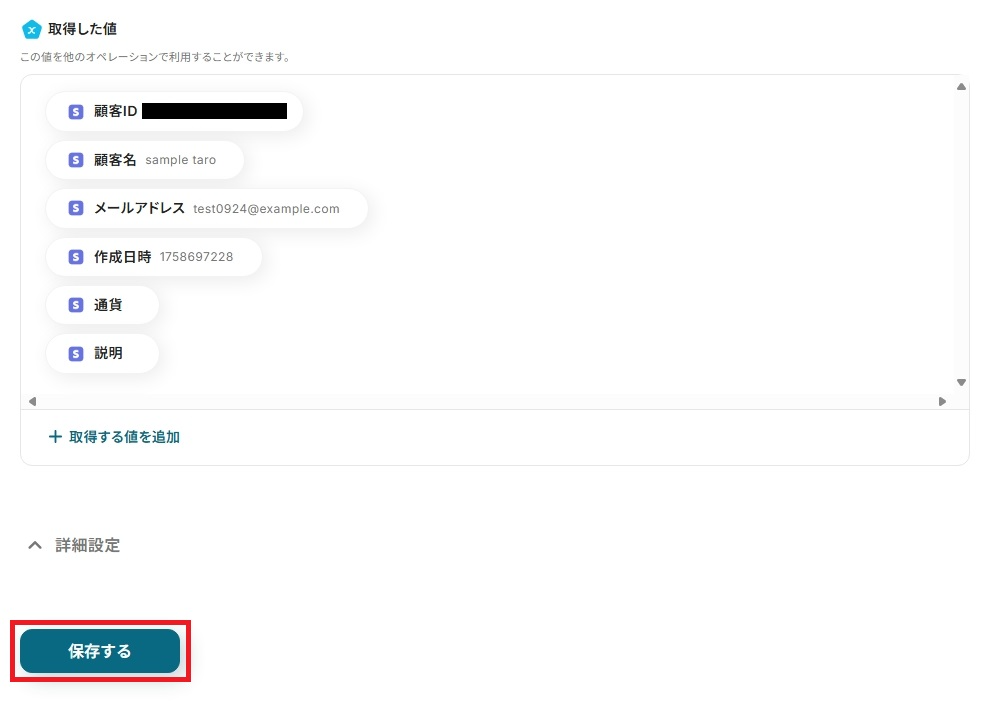
ステップ4:Stripeからのテキスト抽出
続いてテンプレートの上から2番目「テキスト抽出」を開きます。
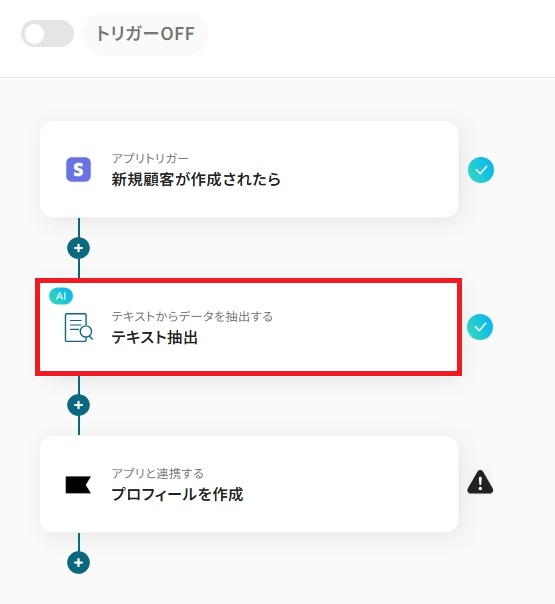
- タイトル:任意の文言へ変更できます。
- 変換タイプ:テキスト抽出に使用するAIを選択します。デフォルトのGPT-4o miniから文字数に応じて変更も可能です。
文字数が多いほどタスク数も多く消費してしまうので、必要最低限のものを選択することをおすすめします。
入力したら「次へ」をクリックしましょう。
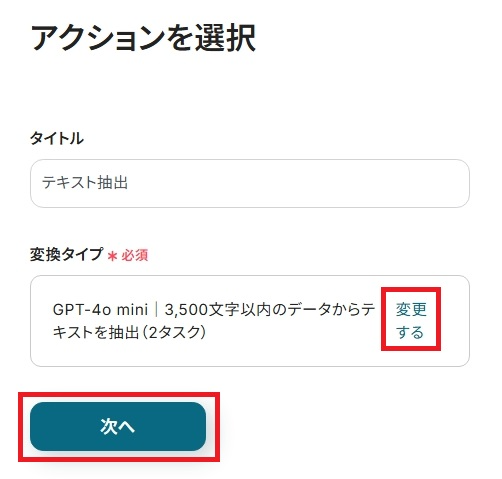
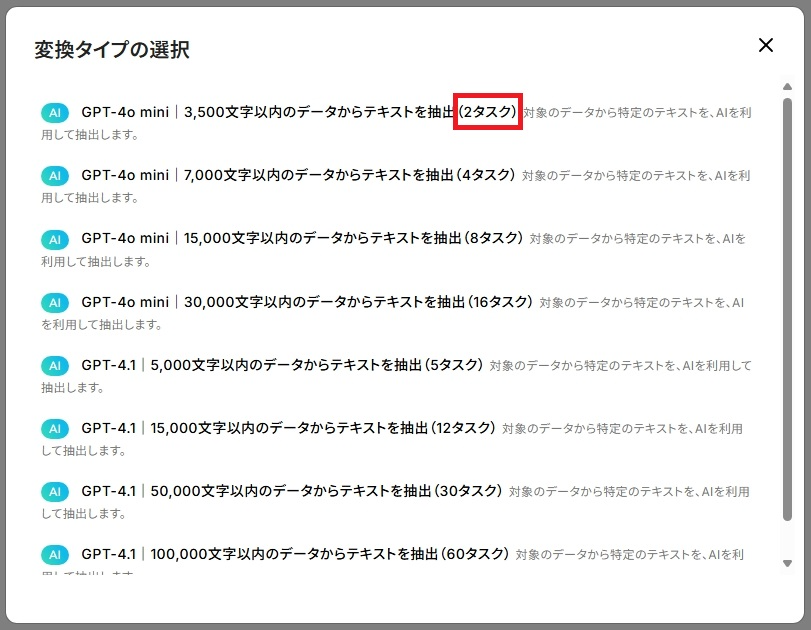
- 対象のテキスト:入力欄をクリックすると前の行程で取得した値が表示されるので、Klaviyoへ連携したい項目を選択してください。取得した値を活用することで、固定値ではなく、トリガーが実行されるたびに最新の情報が反映できます。
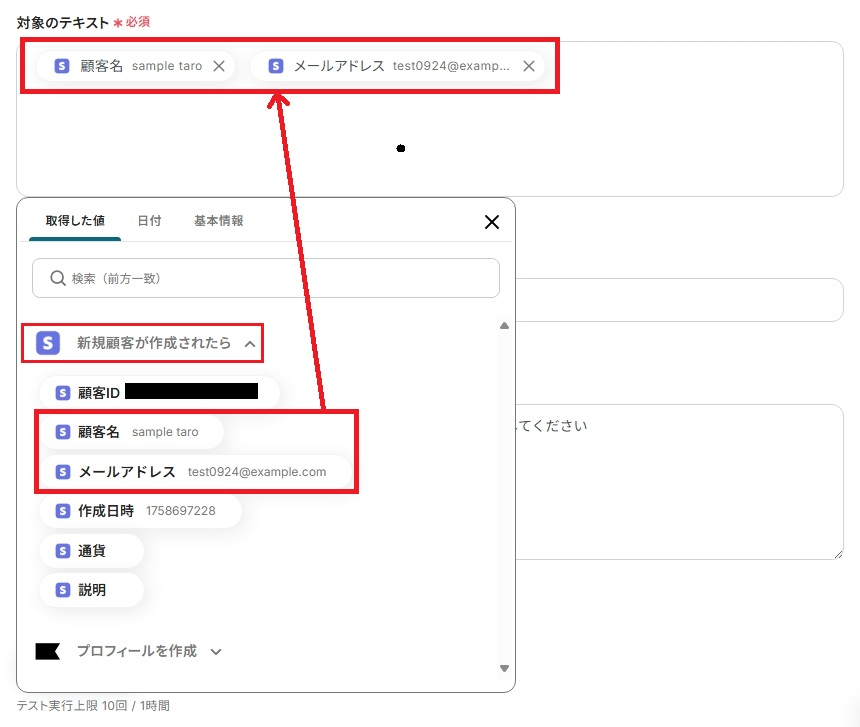
- 抽出したい項目:抽出したい項目をカンマ区切りで記載します。今回は次のように設定しました。

- 指示内容:抽出に関して指定したいことがあれば自由に記載してください。特になければ空欄でも問題ありません。
入力が終わったらテストを実行します。
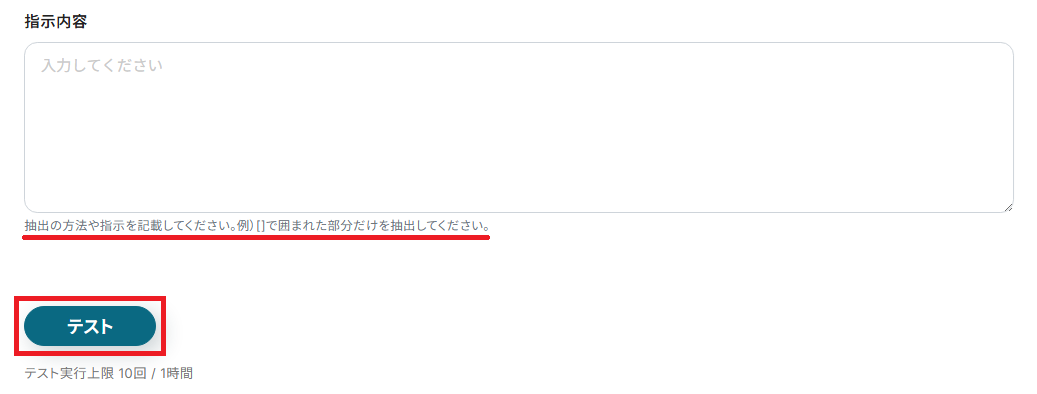
テスト成功画面が表示されました。
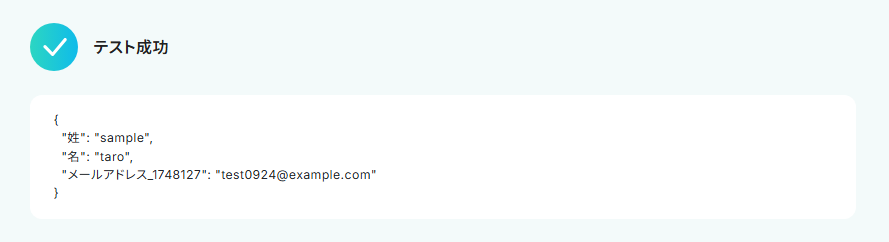
下記のように値が取得されています。確認したら「保存する」をクリックしましょう。
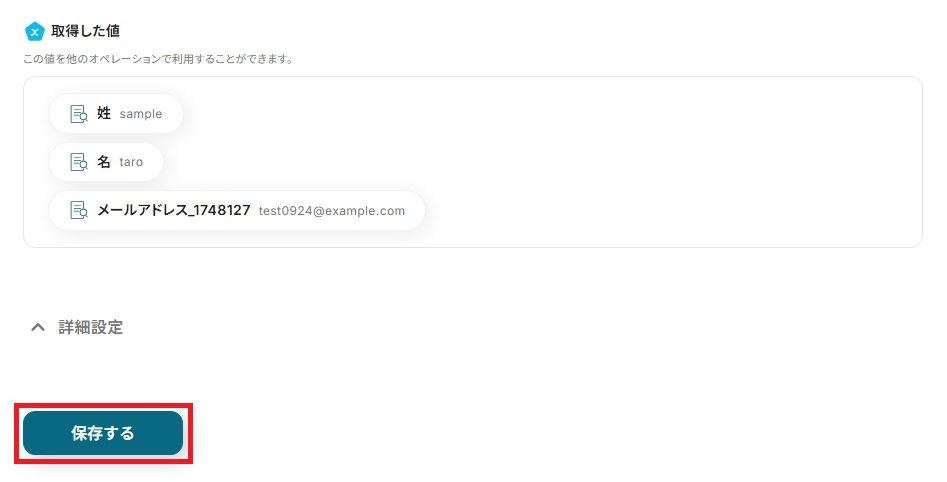
ステップ5:Klaviyoのアクション設定
続いてテンプレートの最後「プロフィールを作成」を開きます。
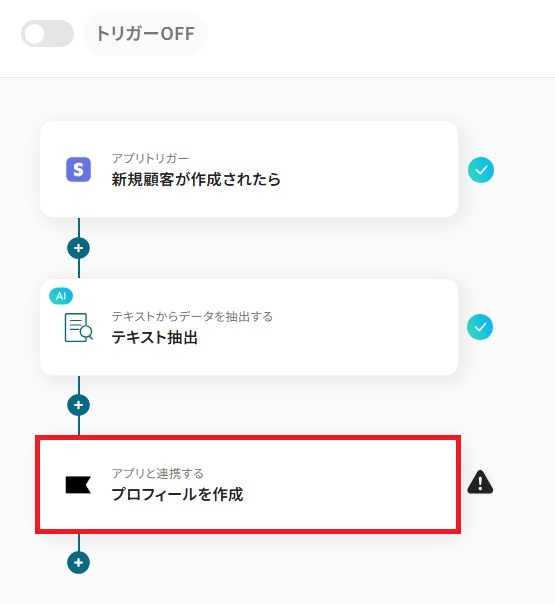
各項目をステップ3と同じように入力し、「次へ」をクリックしてください。
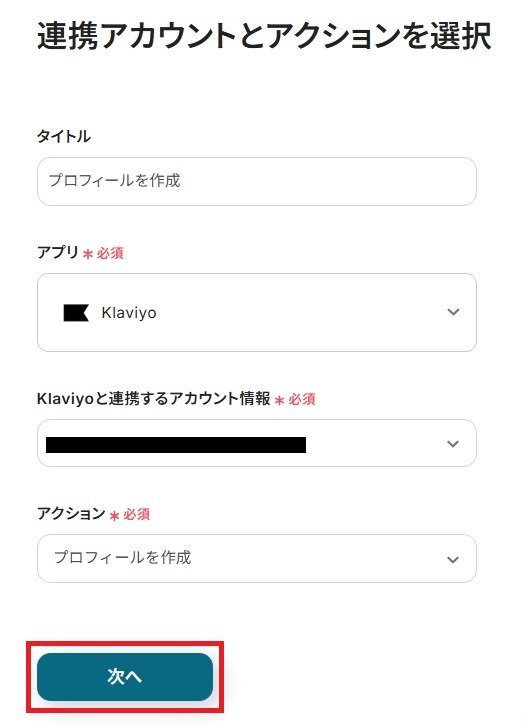
個人のメールアドレス、個人の電話番号など各項目を入力します。入力欄をクリックすると取得した値が表示されるので、該当するものを選択しましょう。
必要ない項目は空欄で問題ありません。
※入力欄右端に「←○○で取得した○○の値を引用してください」のような表示がありますが、そのままにしておくとエラーになる場合があるので確認後は削除してください。
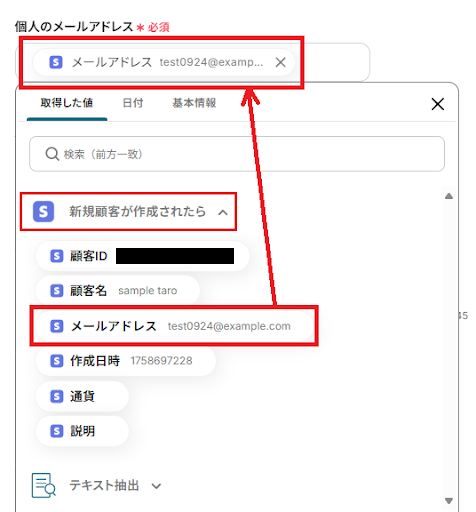
入力したら、テストを実行しましょう。
成功するとこのような画面が表示されます。
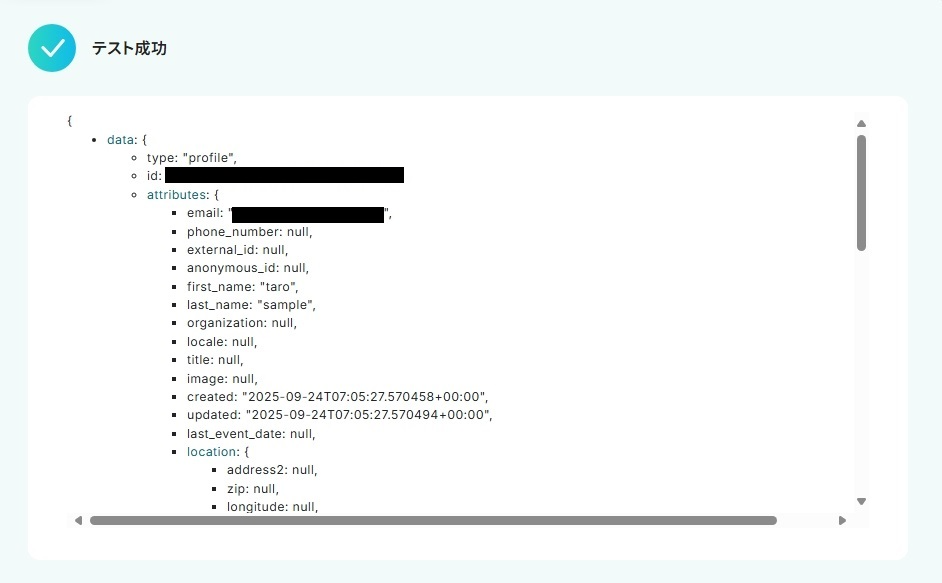
値が取得されていることを確認したら、「保存する」をクリックしましょう。
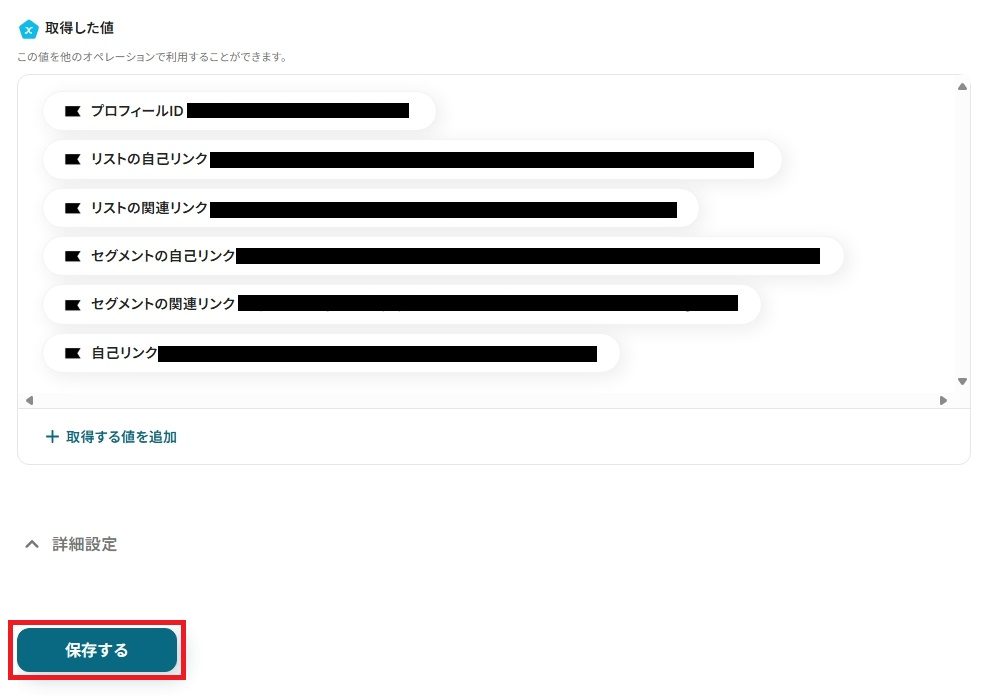
Klaviyoを確認すると、以下の通りプロフィールが作成されています!

ステップ6:トリガーをONにし、フローが起動するかを確認
以上で全ての設定が完了です!
次のような画面が表示されるので、トリガーをONにしてフローが正常に作動するかチェックしてみましょう。
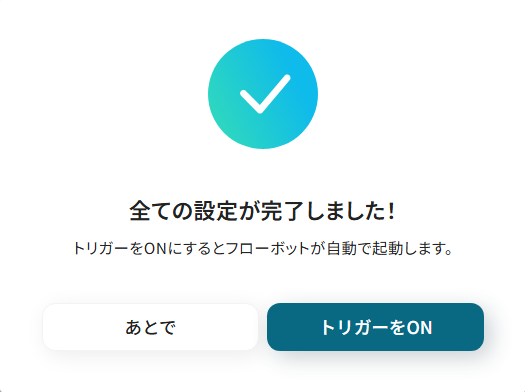
KlaviyoのデータをStripeに連携したい場合
今回はStripeからKlaviyoへデータを連携する方法をご紹介しましたが、逆にKlaviyoからStripeへのデータ連携を実施したい場合は、下記のテンプレートも併せてご利用ください。
Klaviyoでプロフィールが作成されたら、Stripeに顧客を作成する
Klaviyoのニュースレター登録などで新しいプロフィールが作成された際に、その情報を自動でStripeに連携し、新規顧客として登録します。
この連携を活用することで、Klaviyoで獲得したリード情報をシームレスにStripeの顧客データベースに同期できるため、将来的な決済フローへの移行をスムーズにします。
Klaviyoでプロフィールが作成されたら、Stripeに顧客を作成する
試してみる
■概要
Klaviyoで新しいプロフィールが作成されるたびに、Stripeへ手動で顧客情報を登録する作業は手間がかかり、入力ミスが発生する可能性もあります。このワークフローを活用すれば、Klaviyoでのプロフィール作成をきっかけに、Stripeへの顧客作成を自動化できます。StripeとKlaviyoを連携させることで、こうした顧客管理に関する手間を削減し、業務を効率化することが可能です。
■このテンプレートをおすすめする方
・Klaviyoで獲得した顧客情報を、決済のためにStripeへ手作業で登録している方
・StripeとKlaviyo間のデータ連携を自動化し、入力ミスを防ぎたいEC担当者の方
・顧客情報の一元管理を効率化し、マーケティング活動に注力したいと考えている方
■注意事項
・Klaviyo、StripeのそれぞれとYoomを連携してください。
・トリガーは5分、10分、15分、30分、60分の間隔で起動間隔を選択できます。
・プランによって最短の起動間隔が異なりますので、ご注意ください。
Klaviyoで特定条件のプロフィールが作成されたら、Stripeに顧客を作成する
Klaviyoで作成されたプロフィールのうち、特定のリストに属している、あるいは特定のセグメントに分類されているといった条件を満たすものだけを抽出し、Stripeに新規顧客として登録します。
この連携は条件分岐を含むため、購入意欲の高い見込み客など、特定の条件に合致するリードのみをStripeに自動で同期し、効率的な顧客管理を実現します。
Klaviyoで特定条件のプロフィールが作成されたら、Stripeに顧客を作成する
試してみる
■概要
Klaviyoで獲得した顧客情報を、決済システムのStripeに手作業で登録する業務は手間がかかる上に、入力ミスが許されないため、大きな負担になりがちです。特に、KlaviyoとStripeを連携して活用している場合、このデータ入力作業が業務のボトルネックになることもあります。このワークフローを活用すれば、Klaviyoで特定の条件を満たすプロフィールが作成された際に、Stripeに顧客情報を自動で登録できるため、こうした手作業による課題をスムーズに解消できます。
■このテンプレートをおすすめする方
・Klaviyoで獲得した顧客情報を、手作業でStripeに登録している方
・StripeとKlaviyo間のデータ連携を自動化し、入力ミスをなくしたい方
・顧客情報の登録といった定型業務を効率化し、コア業務に集中したい方
■注意事項
・Klaviyo、StripeのそれぞれとYoomを連携してください。
・トリガーは5分、10分、15分、30分、60分の間隔で起動間隔を選択できます。
・プランによって最短の起動間隔が異なりますので、ご注意ください。
・分岐はミニプラン以上のプランでご利用いただける機能(オペレーション)となっております。フリープランの場合は設定しているフローボットのオペレーションはエラーとなりますので、ご注意ください。
・ミニプランなどの有料プランは、2週間の無料トライアルを行うことが可能です。無料トライアル中には制限対象のアプリや機能(オペレーション)を使用することができます。
StripeとKlaviyoを活用したその他の自動化テンプレート
Yoomでは、StripeとKlaviyoに関しての様々な業務効率化テンプレートを提供しています。
StripeとKlaviyoでの操作をトリガーに、様々な業務工程を自動化することで業務の効率化と人的ミスの削減が可能です。
ご自身の業務に合わせて、これらのテンプレートもぜひ活用してみてくださいね!
Stripeを使った便利な自動化例
Stripeで支払いが作成されたら、freeeに売上取引を自動で登録できます。
また、支払いが完了したらGmailでサンクスメールを送信したり、SlackやLINE WORKSに通知を送ったりできます。さらに、支払い情報をGoogle スプレッドシートに追加するなど、決済管理から経理処理、顧客への連絡、チームへの情報共有までを効率化できます。
Stripeで支払いが作成されたらfreeeに売上取引を登録
試してみる
Stripeで支払いが作成されたら、freeeに自動的に売上取引を登録します。
Stripeで支払いが行われたらGoogle スプレッドシートに追加する
試してみる
Stripeで支払いが行われたらGoogle スプレッドシートに追加するフローです。
Stripeで支払いが行われたらLINE WORKSに通知する
試してみる
Stripeで支払いが行われたらLINE WORKSに通知するフローです。
Stripeで支払いが行われたらSlackに通知する
試してみる
Stripeで支払いが行われたらSlackに通知するフローです。
Stripeで支払いが行われたらGmailでサンクスメールを送信する
試してみる
Stripeで支払いが行われたらGmailでサンクスメールを送信するフローです。
Klaviyoを使った便利な自動化例
Google スプレッドシートに行が追加されたり、Shopifyで顧客情報が登録されたり、HubSpotで新しいコンタクトが作成されたりしたら、Klaviyoにプロフィールを自動で作成・追加できます。
また、Klaviyoでプロフィールが作成されたことをトリガーにSlackに通知したり、Webflowにアイテムを追加したりと、マーケティングと情報共有のプロセスを効率化できます。
Google スプレッドシートで行が追加されたら、Klaviyoにプロフィールを作成する
試してみる
Google スプレッドシートで行が追加されたら、Klaviyoにプロフィールを作成するフローです。
HubSpotで新しいコンタクトが作成されたら、Klaviyoにプロフィールを作成する
試してみる
■概要
HubSpotで管理しているコンタクト情報を、マーケティング施策のためにKlaviyoへ手作業で登録していませんか?この作業は時間がかかるだけでなく、入力ミスなどのヒューマンエラーの原因にもなりがちです。このワークフローを活用すれば、HubSpotに新しいコンタクトが追加されると、自動でKlaviyoにプロフィールが作成されます。klaviyo api連携について詳しくなくても、ノーコードで設定でき、データ連携の課題をスムーズに解消します。
■このテンプレートをおすすめする方
・HubSpotとKlaviyoを併用し、コンタクト情報の二重入力に手間を感じている方
・klaviyo apiを利用したデータ連携を検討しているものの、実装に課題を持つ担当者の方
・手作業によるデータ登録での入力ミスをなくし、顧客情報管理を効率化したい方
■注意事項
・HubSpot、KlaviyoのそれぞれとYoomを連携してください。
・トリガーは5分、10分、15分、30分、60分の間隔で起動間隔を選択できます。
・プランによって最短の起動間隔が異なりますので、ご注意ください。
Klaviyoでプロフィールが作成されたらSlackに通知する
試してみる
■概要
「Klaviyoでプロフィールが作成されたらSlackに通知する」フローは、顧客管理をよりスムーズにする業務ワークフローです。Klaviyoで新しい顧客プロフィールが登録されると、自動的にSlackに通知が送られます。これにより、チーム全体で迅速に情報を共有でき、迅速な対応が可能になります。YoomのAPI連携とRPA機能を活用して、簡単に設定できるため、業務効率化に役立ちます。
■このテンプレートをおすすめする方
・KlaviyoとSlackを既に活用しているマーケティング担当者
・顧客情報の更新をチーム全体で即時に共有したい営業チーム
・業務の自動化を進めて効率化を図りたい中小企業の経営者
■注意事項
・Klaviyo、SlackのそれぞれとYoomを連携してください。
・トリガーは5分、10分、15分、30分、60分の間隔で起動間隔を選択できます。
・プランによって最短の起動間隔が異なりますので、ご注意ください。
Klaviyoでプロフィールが作成されたら、Webflowにアイテムを追加する
試してみる
■概要
KlaviyoとWebflowを活用したマーケティング施策において、顧客リストの連携を手作業で行うことに手間を感じていませんか?
Klaviyoで新しいプロフィールが作成されるたびにWebflowへ手動でアイテムを追加する作業は、時間がかかるだけでなく、入力ミスなどのヒューマンエラーの原因にもなりかねません。
このワークフローは、KlaviyoとWebflowの連携を自動化するものであり、プロフィール作成からアイテム追加までの一連の流れをスムーズに処理し、業務の効率化を実現します。
■このテンプレートをおすすめする方
・KlaviyoとWebflow間のデータ連携を手作業で行っており、業務を効率化したいマーケティング担当者の方
・KlaviyoからWebflowへの情報転記における入力ミスや漏れをなくし、データ精度を高めたい方
・ノーコードでKlaviyoとWebflowの連携を実現し、より重要なコア業務に集中したい方
■注意事項
・Klaviyo、WebflowのそれぞれとYoomを連携してください。
・トリガーは5分、10分、15分、30分、60分の間隔で起動間隔を選択できます。
・プランによって最短の起動間隔が異なりますので、ご注意ください。
Shopifyで顧客情報が登録されたらKlaviyoのリストにプロフィールを追加する
試してみる
■概要
Shopifyで新しい顧客情報が登録された際に、Klaviyoのリストに自動的にプロフィールを追加するワークフローです。これにより、顧客データの一元管理が可能となり、マーケティング活動の効率化を図れます。Yoomを活用して、ShopifyとKlaviyoの連携をスムーズに実現しましょう。
■このテンプレートをおすすめする方
・Shopifyを利用してオンラインストアを運営している事業者
・Klaviyoで効果的なメールマーケティングを展開したい方
・顧客情報の手動管理に時間と手間を感じているマーケティング担当者
■注意事項
・Klaviyo、Shopify のそれぞれとYoomを連携してください。
・Shopifyはチームプラン・サクセスプランでのみご利用いただけるアプリとなっております。フリープラン・ミニプランの場合は設定しているフローボットのオペレーションやデータコネクトはエラーとなりますので、ご注意ください。
・チームプランやサクセスプランなどの有料プランは、2週間の無料トライアルを行うことが可能です。無料トライアル中には制限対象のアプリを使用することができます。
まとめ
StripeとKlaviyoの連携を自動化することで、これまで手作業で行っていた顧客情報の転記作業の手間を完全に削減し、ヒューマンエラー発生を防げます。
これにより、担当者は正確な情報に基づいてマーケティング活動を開始し、本来注力すべきコア業務に集中できる環境が整います!
今回ご紹介したような業務自動化を実現できるノーコードツール「Yoom」を使えば、プログラミングの知識がない方でも直感的な操作で簡単に業務フローを構築できます。
もし自動化に少しでも興味を持っていただけたなら、ぜひこちらから無料登録して、Yoomによる業務効率化を体験してみてください!
よくあるご質問
Q:「支払い成功時」など顧客作成以外の操作も起点にできますか?
A:以下の手順により可能です。
- StripeのWebhook設定画面で、Yoomで発行したWebhook URLを追加
- Stripeのイベント一覧から起点にしたいイベントを選択
- YoomでWebhookの受信テストを行い、正しくイベントが受け取れることを確認
Webhookをトリガーにフローボットを起動する方法
Q:連携が失敗した場合、通知や再実行はされますか?
A:Yoomで自動通知や連携処理が失敗した場合、エラー内容は主にYoom管理画面の各フローボット実行ログや、登録メールアドレスへのエラーメール通知で確認できます。
設定を修正した際は、再度テストを行ったうえで運用開始してください。
エラー時の対応方法
Q:過去にStripeで作成した顧客も一括で連携できますか?
A:今回ご紹介したテンプレートは新規作成した顧客のみに対応していますが、Stripeの顧客履歴はAPIを使って一括で取得できるため、Yoomのフローやインポート機能でまとめてKlaviyoなどの他サービスに同期可能です。


.jpg)
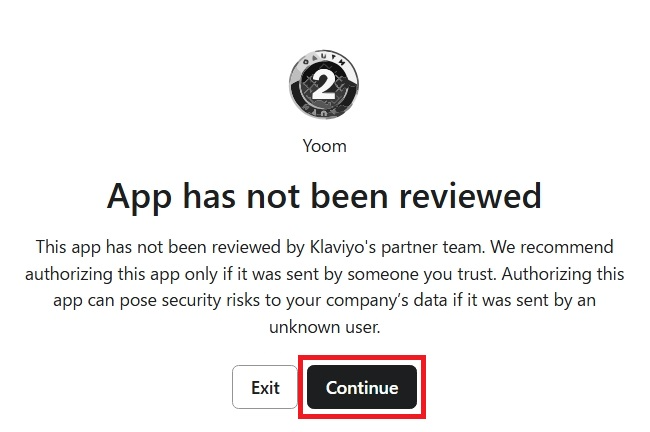
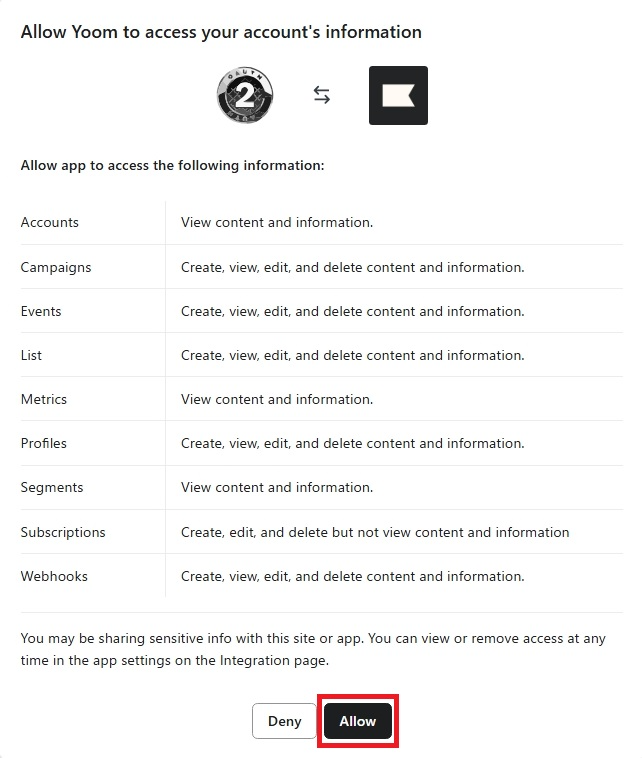
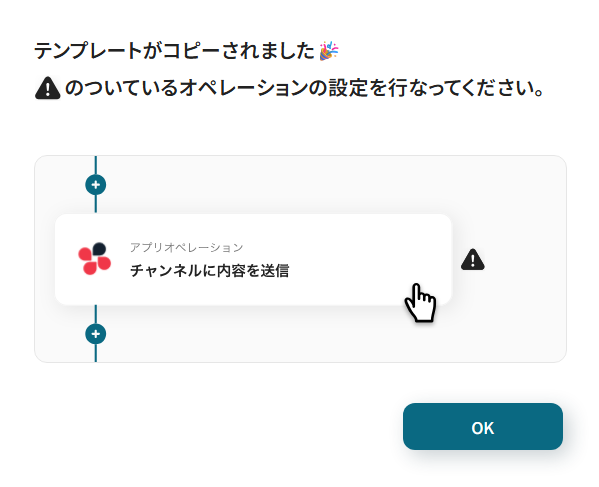

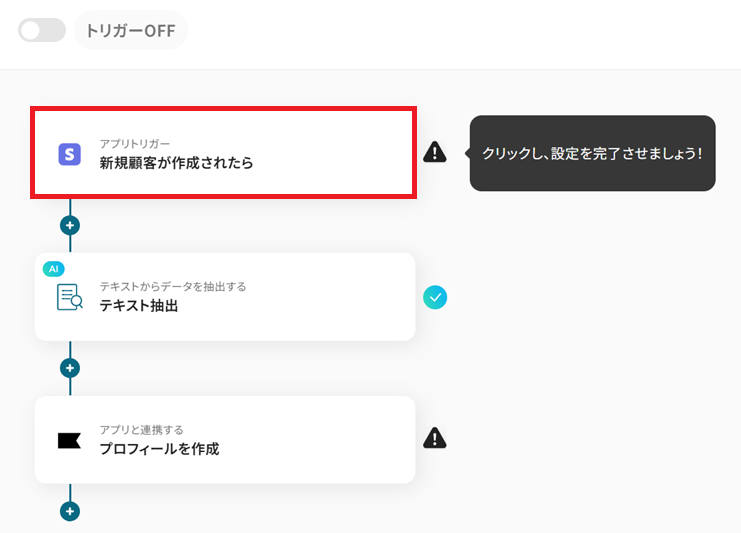
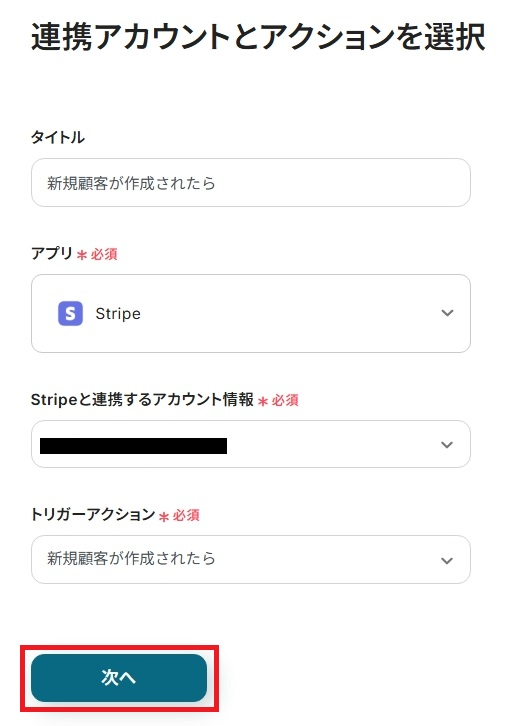
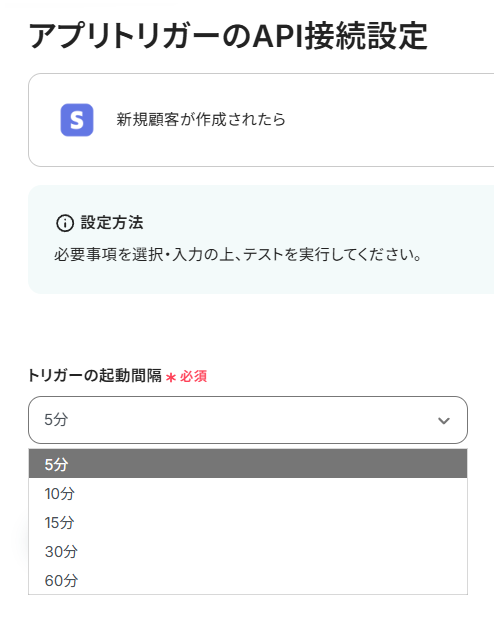
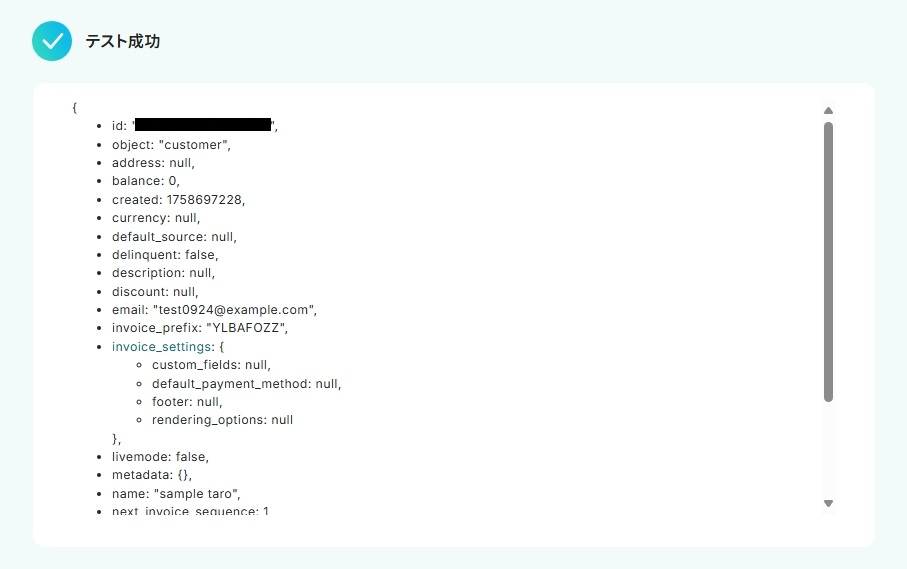
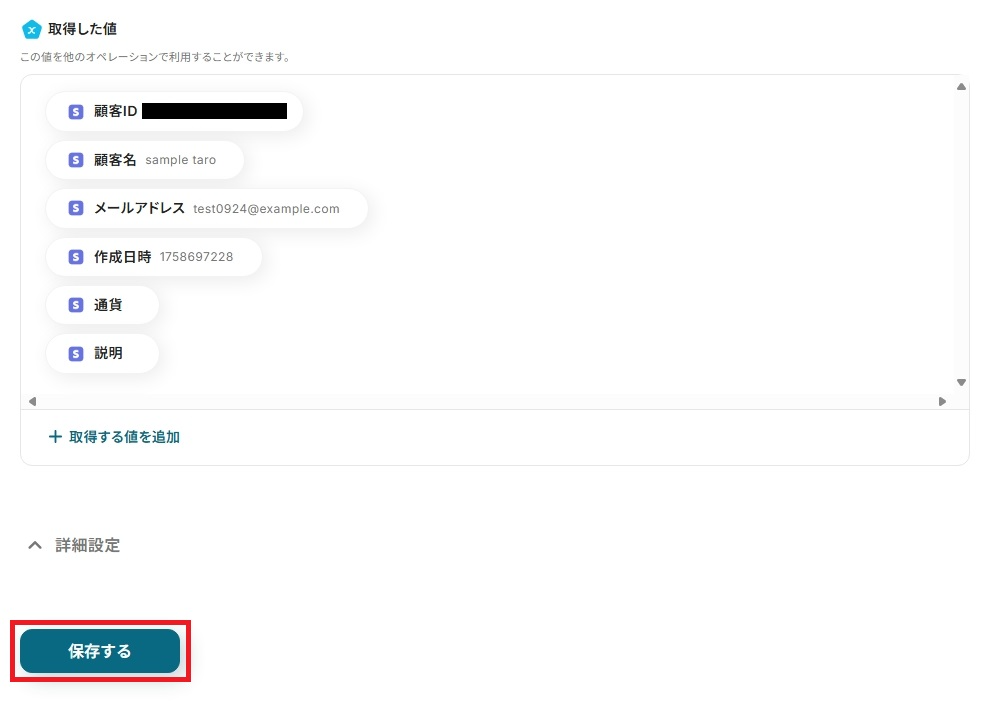
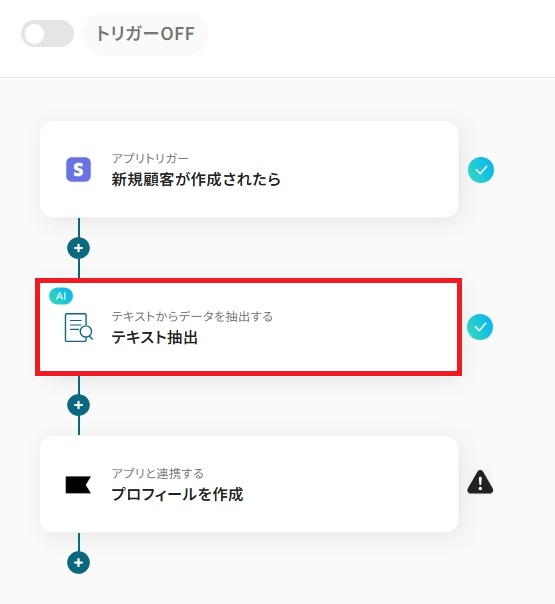
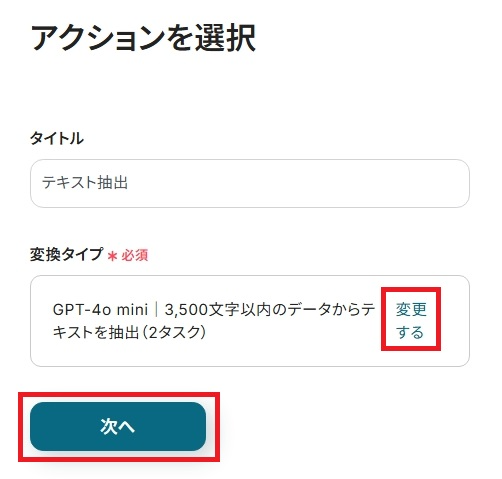
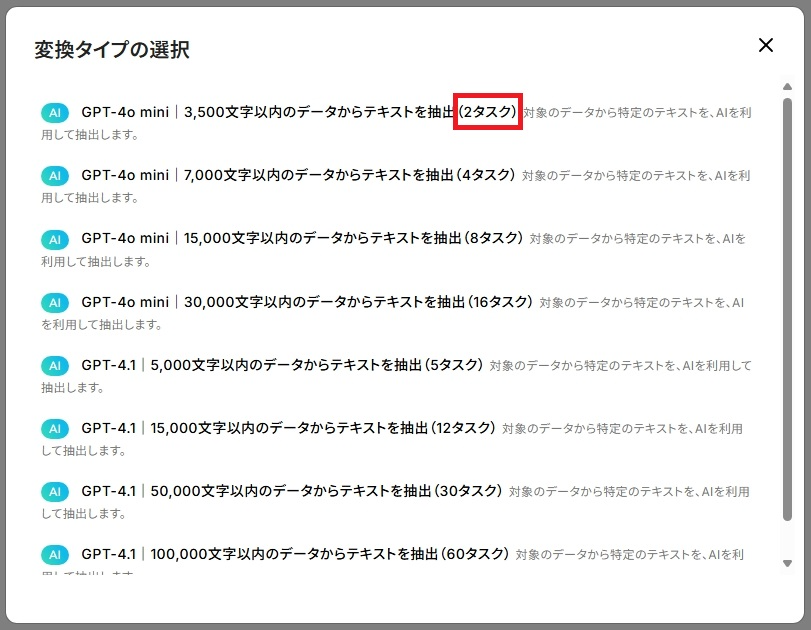
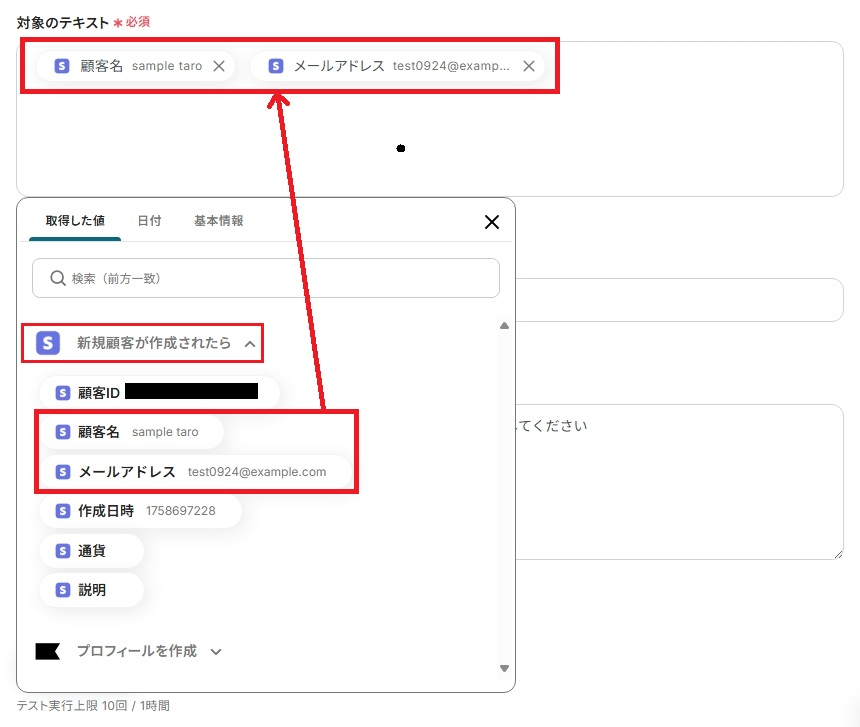

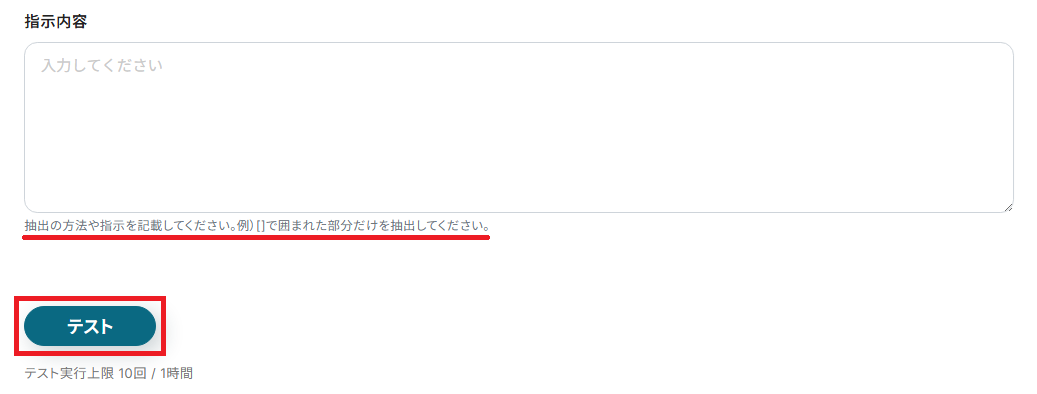
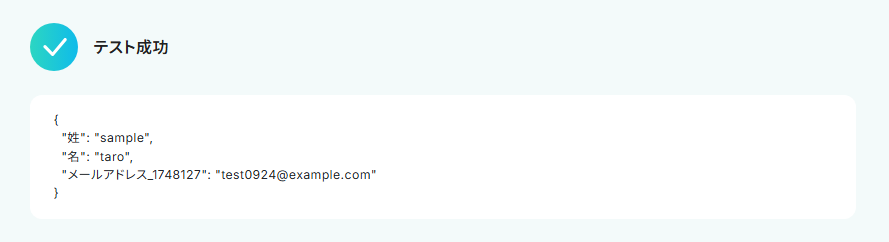
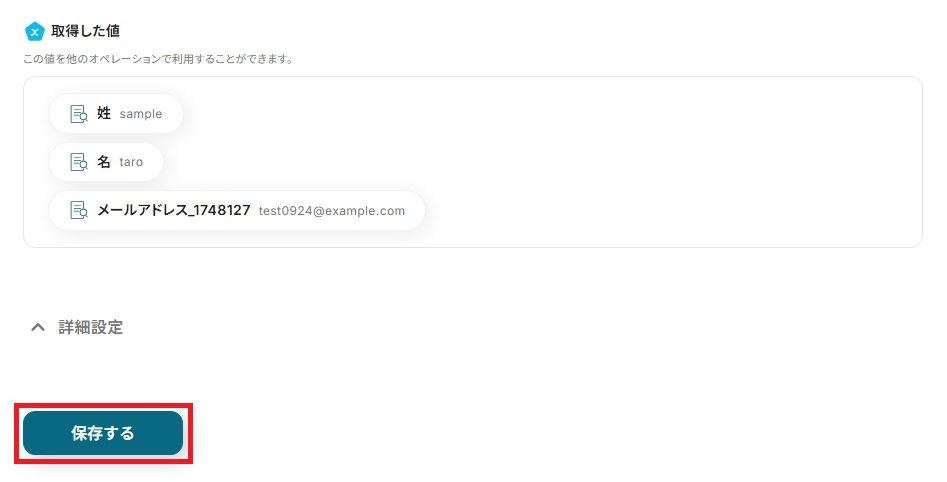
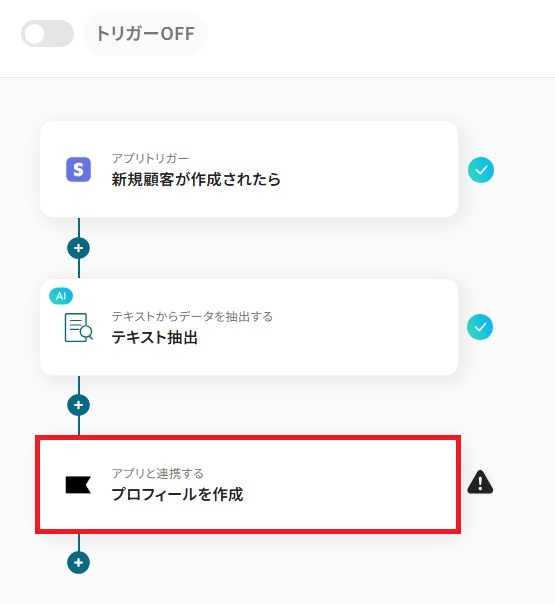
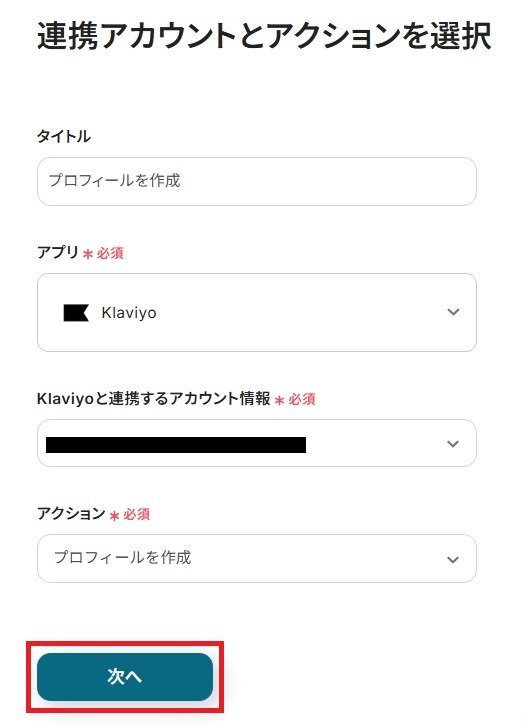
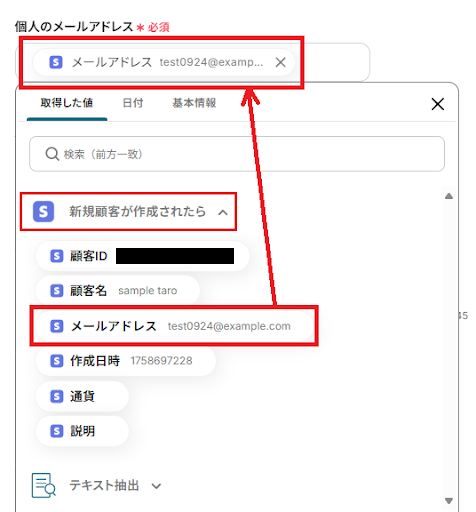
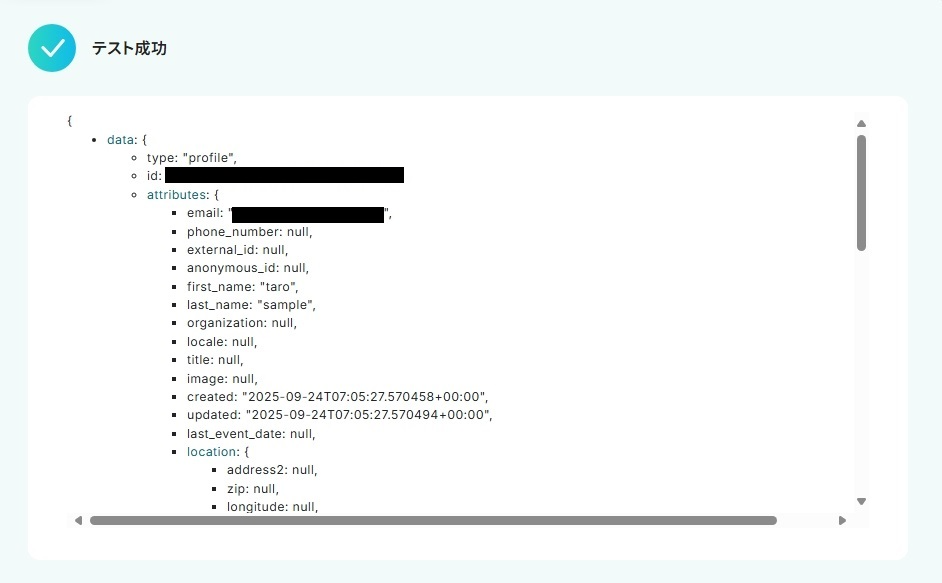
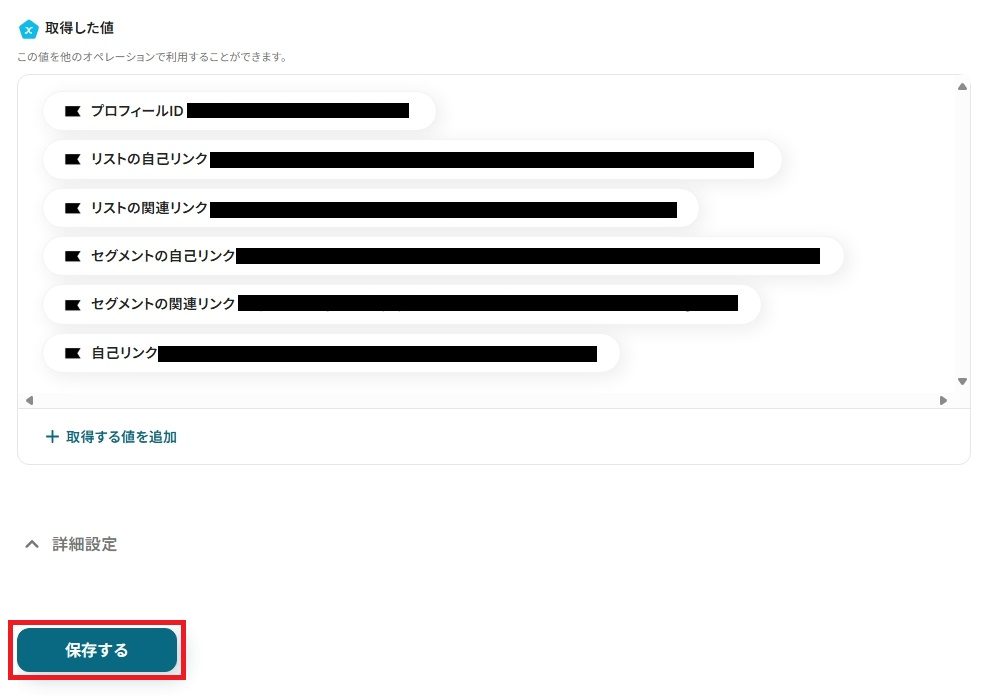

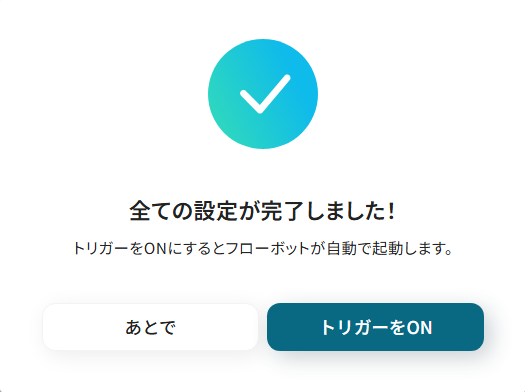
.jpg)